精心整理了最新的面试资料和简历模板,有需要的可以自行获取
三种安装方式
- rpm
- 解压缩
- yum在线安装
JDK安装(rpm安装)
1.首先要检查当前系统是否已经安装了java环境
[root@xiaoqi home]# java -version
-bash: java: command not found
出现这个表示没有安装
2.去官网下载jdk1.8的rpm包
Oracle官网
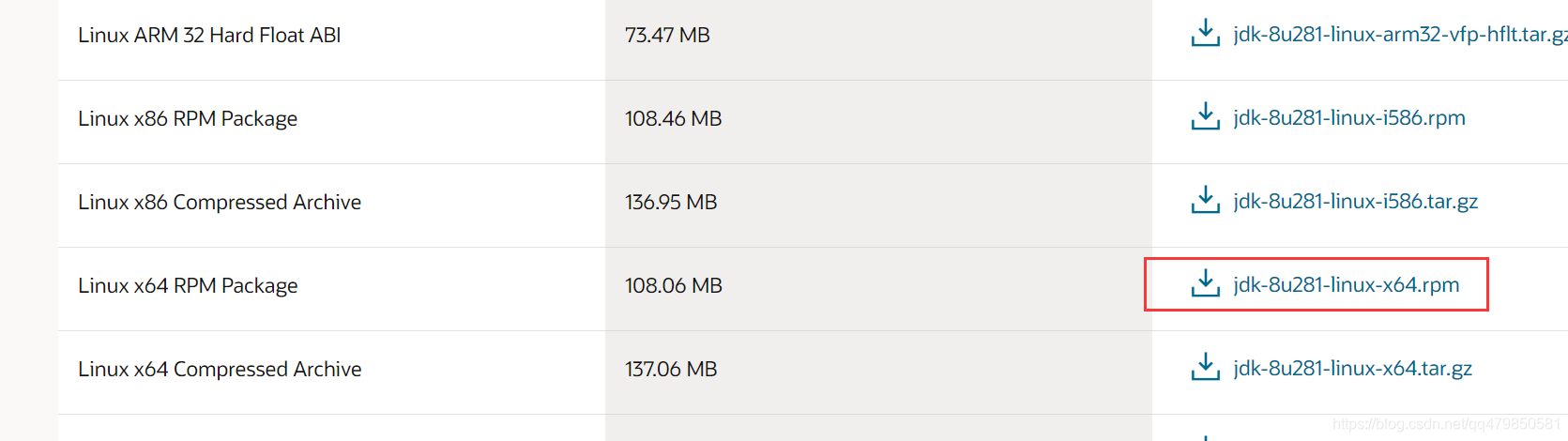
3.下载好之后打开Xftp上传至服务器
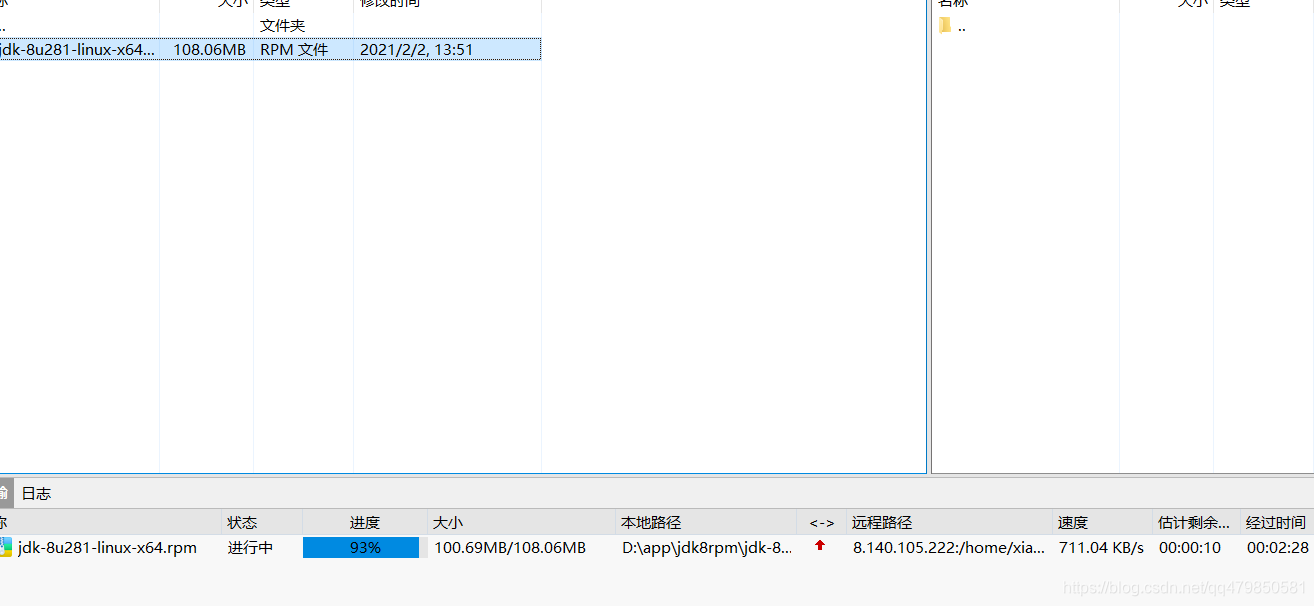
4.利用Xshell使用命令进行安装
可以看到服务器上已经存在了jdk的rpm包
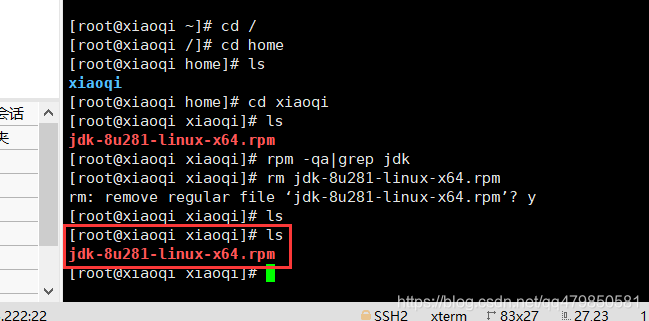
使用命令
[root@xiaoqi xiaoqi]# rpm -ivh jdk-8u281-linux-x64.rpm
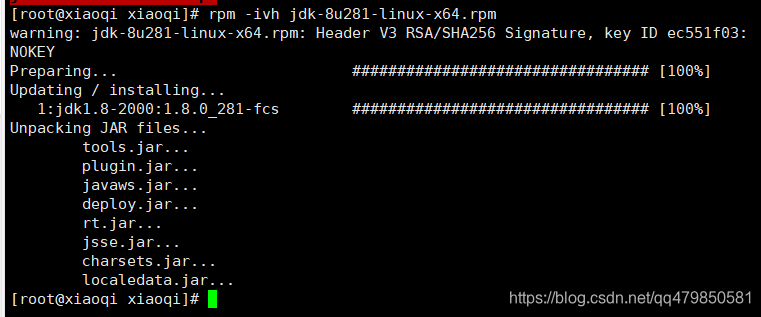
安装后再次输入java -version可以看到

5.配置环境变量
所有的环境变量都在 /etc/profile里
输入:
[root@xiaoqi xiaoqi]# vim /etc/profile
可以看到
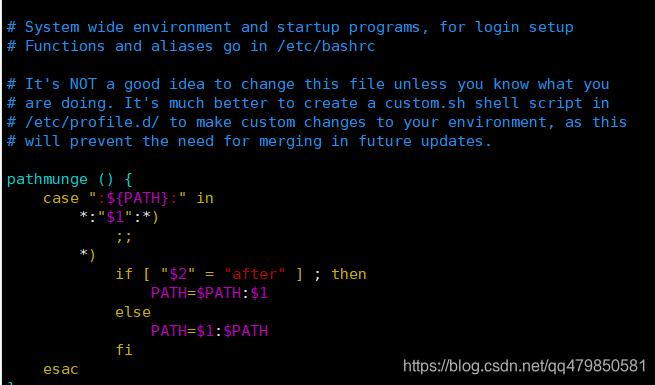
输入i
在最后面加上如下配置
JAVA_HOME=/usr/java/jdk1.8.0_281-amd64
CLASSPATH=%JAVA_HOME%/lib;%JAVA_HOME%/jre/lib
PATH=$JAVA_HOME/bin;$JAVA_HOME/jre/bin
export PATH CLASSPATH JAVA_HOME
输入完毕后按下esc输入:再输入wq
补充:如果输入完毕后发现使用一些命令出现command not found可以按照以下方式解决
输入
export PATH=/bin:/usr/bin:$PATH
Tomcat安装
1.下载Tomcat
Tomcat官网
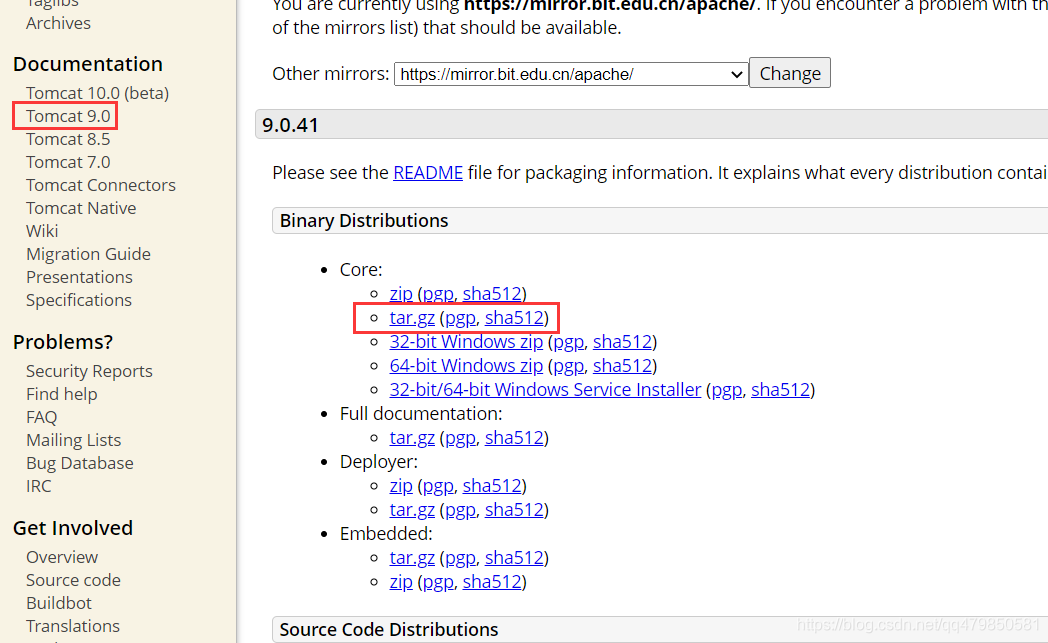
2.利用Xftp上传至服务器
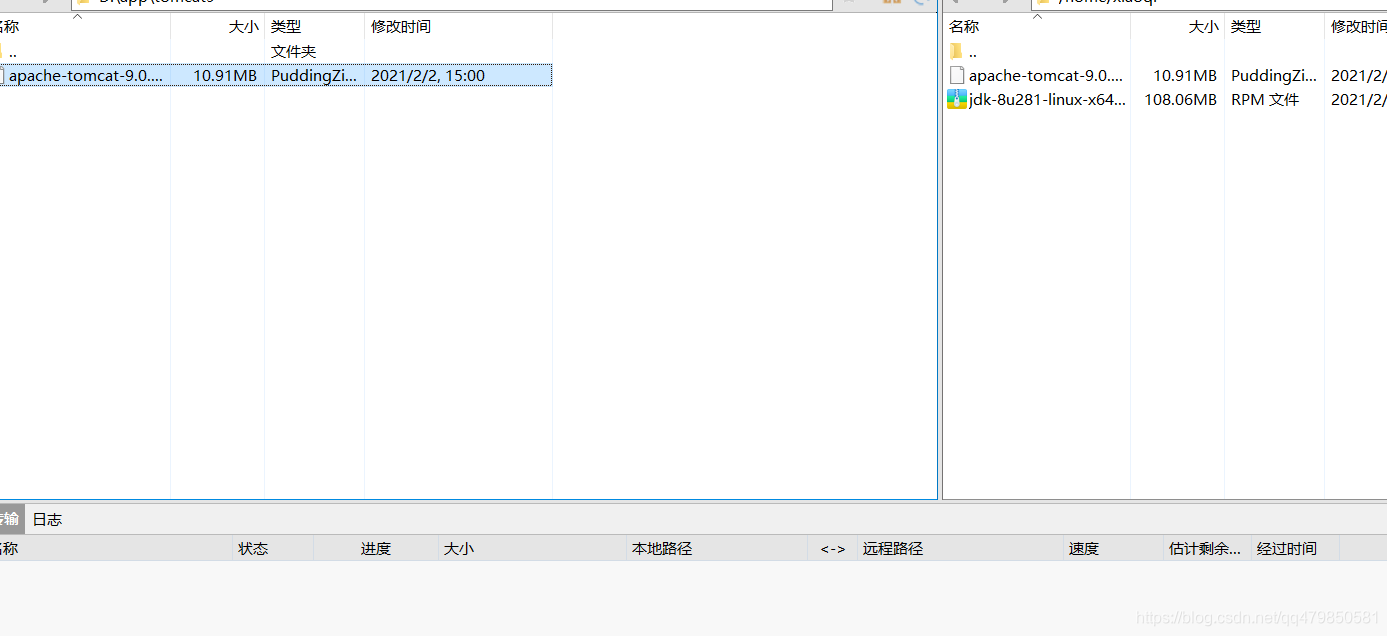
3.利用Xshell解压
输入
[root@xiaoqi xiaoqi]# tar -zxvf apache-tomcat-9.0.41.tar.gz
解压成功后出现

4.启动测试
要进入到tomcat下的bin目录执行
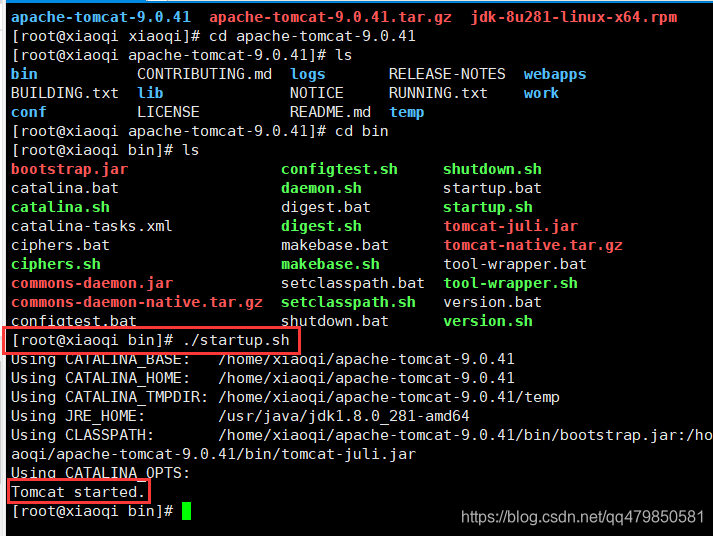
如果防火墙8080端口开了并且阿里云安全组也开放了这个时候就可以直接访问远程了!
可以参考以下命令
#查看firewall服务状态
systemctl status firewalld
#开启、重启、关闭、firewalld.service服务
#开启
service firewalld start
#重启
service firewalld restart
#关闭
service firewalld stop
#查看防火墙规则
firewall-cmd --list-all#查看全部信息
firewall-cmd --list-ports#只看端口信息
#开启端口
开端口命令: firewall-cmd --zone=public --add-port=80/tcp --permanent
重启防火墙: systemctl restart firewalld.service
命令含义:
--zone #作用域
--add-port=80/tcp#添加端口,格式为:端口/通讯协议permanent#永久生效,没有此参数重启后失效
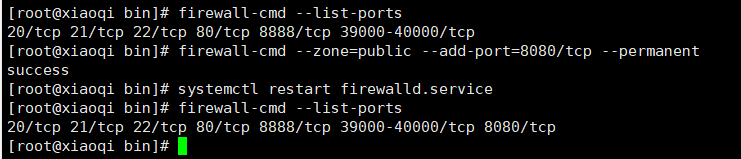
启动后设置好端口号和防火墙,我们打开浏览器输入主机ip:8080可以看到
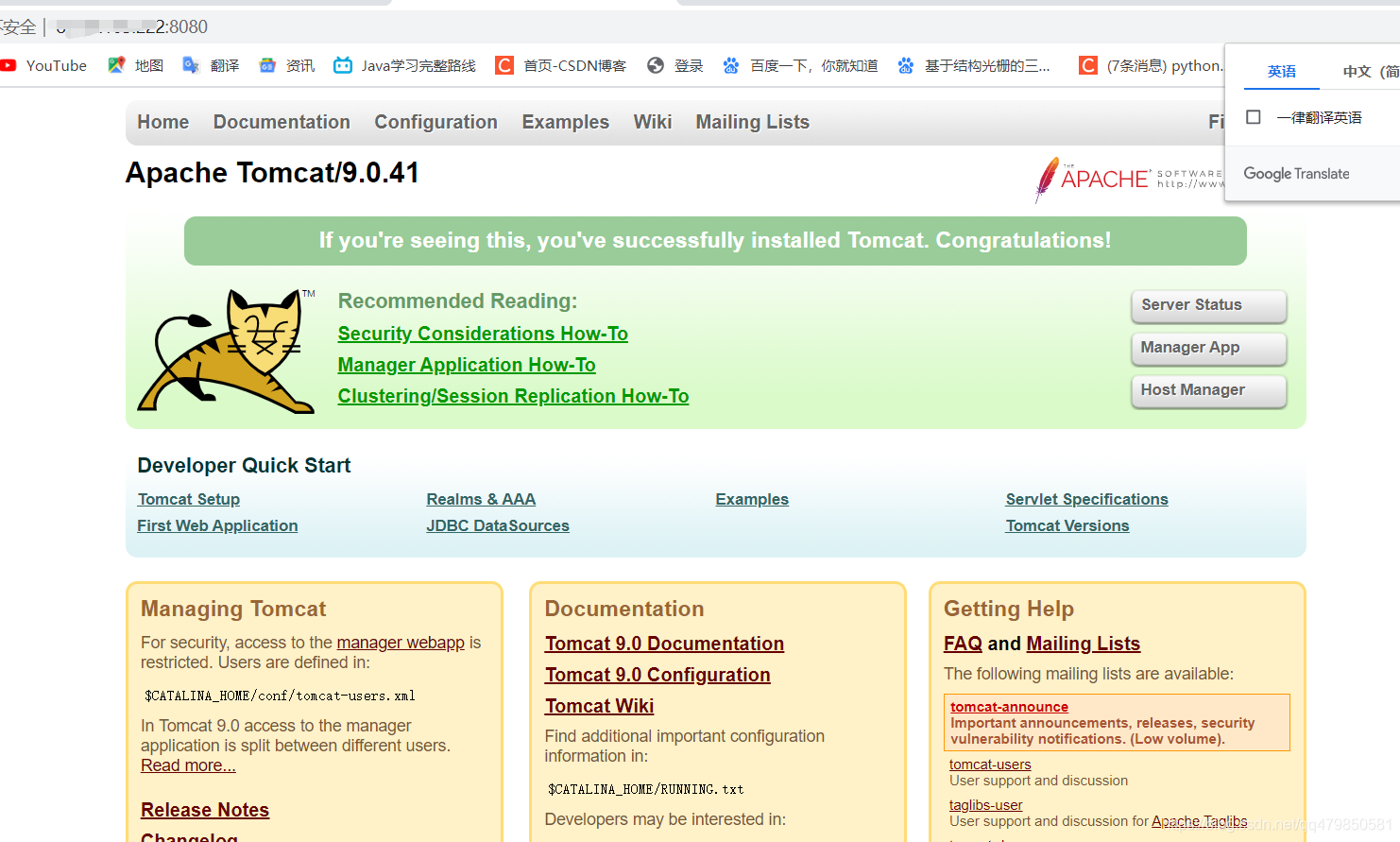
5.关闭Tomcat
[root@xiaoqi bin]# ./shutdown.sh
Using CATALINA_BASE: /home/xiaoqi/apache-tomcat-9.0.41
Using CATALINA_HOME: /home/xiaoqi/apache-tomcat-9.0.41
Using CATALINA_TMPDIR: /home/xiaoqi/apache-tomcat-9.0.41/temp
Using JRE_HOME: /usr/java/jdk1.8.0_281-amd64
Using CLASSPATH: /home/xiaoqi/apache-tomcat-9.0.41/bin/bootstrap.jar:/home/xiaoqi/apache-tomcat-9.0.41/bin/tomcat-juli.jar
Using CATALINA_OPTS:
Docker(yum安装)
1.确认是CentOs7及以上版本
cat /etc/redhat-release
CentOS Linux release 7.7.1908 (Core)
2.yum安装gcc相关
执行完第一个执行第二个
1.yum -y install gcc
2.yum -y install gcc-c++
3.卸载旧版本(如果以前没有安装就不会卸载)
yum remove docker \
docker-client \
docker-client-latest \
docker-common \
docker-latest \
docker-latest-logrotate \
docker-logrotate \
docker-engine
4.安装需要的软件包
yum install -y yum-utils device-mapper-persistent-data lvm2
5.设置镜像
yum-config-manager --add-repo http://mirrors.aliyun.com/docker-ce/linux/centos/docker-ce.repo
6.更新yum软件包索引
yum makecache fast
7.安装Docker CE
yum -y install docker-ce docker-ce-cli containerd.io
8.启动Docker
systemctl start docker
9.测试
docker version
docker run hello-world
docker images








 本文介绍了在Linux CentOS7系统中通过rpm、解压缩和yum三种方式安装软件,包括JDK的rpm安装步骤,配置环境变量,Tomcat的下载、解压与启动测试,以及Docker的yum安装流程,包括防火墙和端口设置。
本文介绍了在Linux CentOS7系统中通过rpm、解压缩和yum三种方式安装软件,包括JDK的rpm安装步骤,配置环境变量,Tomcat的下载、解压与启动测试,以及Docker的yum安装流程,包括防火墙和端口设置。

















 2265
2265

 被折叠的 条评论
为什么被折叠?
被折叠的 条评论
为什么被折叠?










